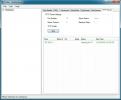Hoe de Chrome-cache op Windows 10 te bekijken
Chrome had vroeger twee speciale URL's die je vanuit Chrome kon bezoeken om de cache te bekijken. Die twee URL's zijn verwijderd, waardoor gebruikers geen gemakkelijke manier hebben om de Chrome-cache te bekijken. De URL's zijn verwijderd vanwege een bug en het lijkt er niet op dat ze een comeback zullen maken. Als je de Chrome-cache in een eenvoudig formaat wilt bekijken, heb je een app van derden nodig ChromeCacheView.
Chrome-cache op Windows 10
Downloaden en voer ChromeCacheView uit. Voordat u het echter kunt gebruiken, moet u weten waar u zich bevindt Chrome-profielmap is. U moet de cachemap in de profielmap selecteren om de cache te bekijken. De cache wordt uiteraard voor elk profiel apart gehouden.
Zoek de Chrome-profielmap
Open Chrome in het profiel waarvoor je de cache wilt bekijken. Voer in de URL-balk het volgende in.
chrome: // versie /
Zoek naar het veld 'Profielpad' en kopieer het pad naar uw klembord.

Bekijk de Chrome-cache
Voer ChromeCacheView uit. Ga naar Bestand> Cachemap selecteren.
Voer in het geopende venster het pad in dat u hebt gekopieerd. Het pad dat de app automatisch detecteert, werkt niet altijd en ook niet op de knop 'Chrome-cachemap'.

Nadat u de cachemap heeft geselecteerd, kunt u filters toevoegen aan de items die uit de cache worden weergegeven. U kunt het bijvoorbeeld beperken om bestanden van de afgelopen 10 of 20 dagen weer te geven. Evenzo kunt u de weergegeven bestanden beperken tot een bepaalde grootte of tot een bepaalde datum en tijd. Klik op OK en de bestanden worden geladen.
Open Chrome-cachebestanden
Chrome-cachebestanden zijn allemaal toegankelijk vanuit Verkenner en als zodanig kunt u ze openen zoals elk ander bestand, op voorwaarde dat u over de juiste app beschikt om ze te bekijken. De ChromeCacheView-tool maakt het gemakkelijker om ze te vinden en te openen.
Om een bestand te openen, klik je er met de rechtermuisknop op in de app en selecteer je de optie 'Geselecteerde cachebestand openen' in het contextmenu.

Als het bestand een type is waarvoor u geen standaard-app heeft ingesteld, ziet u het Windows 10-appkiezer-menu waarmee u een aanbevolen app kunt selecteren of er een kunt kiezen die op uw systeem is geïnstalleerd.
De sleutel tot toegang tot de Chrome-cache is weten waar de cachemap is. Met ChromeCacheView kunt u de bestanden filteren, zodat u er gemakkelijker een kunt vinden, bijvoorbeeld een bestand in de cache van een bepaalde website of een bestand in de cache op een bepaalde datum.
Zoeken
Recente Berichten
Beheer en los problemen met wifi-verbindingen op met Xirrus Wi-Fi Inspector
Onlangs hebben we beoordeeld Ath Tek NetWalk, een applicatie voor n...
Toegang tot verborgen systeemactiviteiten, services, threads
Windows Task Manger geeft alleen lopende processen en threads weer ...
Bewaak en los meerdere hosts (netwerken) op met Pinkie
U moet hebben gemerkt dat we de afgelopen dagen enkele artikelen he...